インターノット崩壊論者の独り言
EPIC2014(株)リフレクションの DNS 再構築ソリューション
Google Public DNS (8.8.8.8, 8.8.4.4) 経由では本サイトにアクセスできないよう措置させて頂いております。
2013-02-25 なんちゃってクラウド
■ phpVirtualBox を動かしてみた
キャンパスノットワークの中でサーバを立てるのが不自由になっている学生たちのために、手軽に実験に使えるプライベートクラウド環境(何ソレ?)があるといいなぁと思いつつ、OpenStack やら CloudStack やら流行のものを調べてみましたが、どれも面倒くさそうですねぇ。何かお手軽なのはないかと思って物色していたら phpVirtualBox なるものが見つかったので入れてみました。最近の VirtualBox には WebService として SOAP API が付いていて、これを叩くフロントエンドとして機能する仕掛けなのですね。ずいぶん前からあるのに知らなかったのは残念 ^^;
VirtualBox も phpVirtualBox もバージョンアップにつれて仕様が変化していて、特に FreeBSD では適切なドキュメントが見つからず少し手こずりましたが何とか動いてくれています。
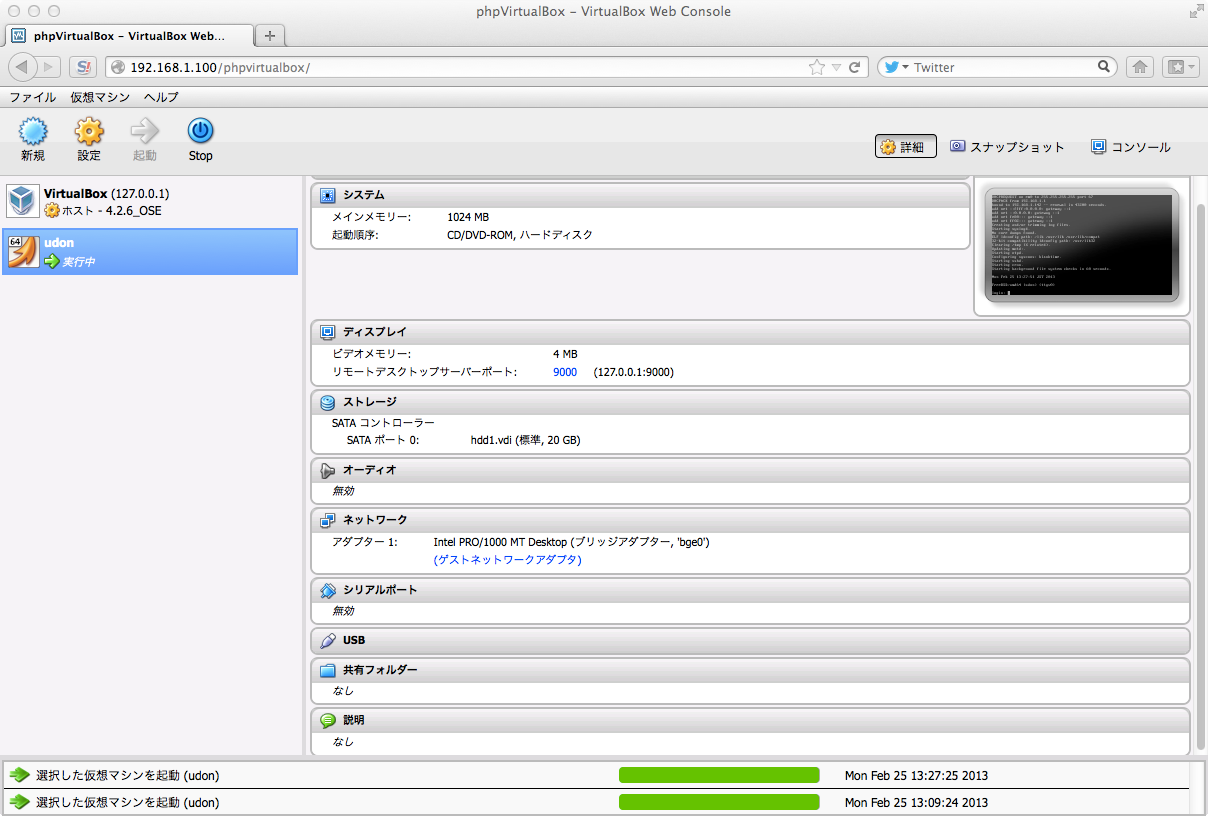
従来の VirtualBox をリモート管理しようと思うとコマンドラインになってしまいますが、これならブラウザで管理ができ、お手軽ななんちゃってクラウドとして使えそうです。さらに私のお手製の VIMAGE 仮想ネットワーク構築クラスライブラリ VITOCHA (通称バーチャル◯もちゃ) と組み合わせれば仮想ネットワークも色々組めて学生の教育、実験用には十分じゃないかと思います。
以下、設定のメモです。漏れがあったらごめんなさい。
1. ホストを用意 (消費電力を重要視してみた) FreeBSD 9.1-RELEASE CPU: Intel(R) Core(TM) i3-3220T CPU @ 2.80GHz (2800.08-MHz K8-class CPU) real memory = 17179869184 (16384 MB) avail memory = 16222253056 (15470 MB) 2. VirtualBox-OSE を ports で以下のオプションをつけてインストール [*] VNC Build with VNC support [*] WEBSERVICE Build Webservice 他はお好みで (今回入れたのは virtualbox-ose-4.2.6) 3. apache22 を ports でインストール 4. phpvirtualbox を ports でインストール (依存して php5 など色々入る) /usr/local/www/phpvirtualbox ができるので、 ln -s /usr/local/www/phpvirtualbox /usr/local/www/apache22/data/ (今回入れたのは phpvirtualbox-4.2.4) 5. ports で出来る vboxusers (nologin) では不便なので adduser vbox (login group は vboxusers) する。 6. /usr/local/www/phpvirtualbox/config.php の以下を変更 var $username = 'vbox'; var $password = '********'; var $language = 'ja'; 7. /etc/rc.conf に以下を設定 dbus_enable="YES" vboxguest_enable="YES" vboxservice_enable="YES" vboxnet_enable="YES" vboxwebsrv_enable="YES" vboxwebsrv_user="vbox" apache22_enable="YES" 6. /usr/local/etc/apache22/httpd.conf 等に以下を設定 AddType application/x-httpd-php .php 7. /boot/loader.conf に以下を設定 vboxdrv_load="YES" vboxnetflt_enable="YES" vboxnetadp_enable="YES" 8. リブート 9. http://[サーバ]/phpvirtualbox/ で管理画面に繋がれば OK 10. ゲストマシン (udonとか) を作成 11. 標準の RDP によるコンソールが使えないので以下のコマンドで VNC を使えるようにする。 su vbox -c 'VBoxManage setproperty vrdeextpack VNC' su vbox -c 'VBoxManage modifyvm udon --vrdeproperty VNCPassword=fugafuga' 12. ゲストマシンを起動したら、VNC クライアントでホストの 9000番ポートに接続
[ツッコミを入れる]
最近の日記
- 2024-12-30
- 1. (続) 総務省の Dangling (宙ぶらりんな) CNAME を保護した話
- 2024-12-23
- 1. 総務省の Dangling (宙ぶらりんな) CNAME を保護した話
- 2024-02-16
- 1. DNSSEC とは訣別しよう
- 2022-06-21
- 1. _acme-challenge ゾーンへの委任をグルーなしで実現
- 2022-05-21
- 1. (隠れ)オープンリゾルバとなっていた謎のアプライアンスが機能停止 (その後再開)
- 2022-03-22
- 1. GO .JP の隠れオープンリゾルバを公開しました。
- 2022-03-15
- 1. lame delegation の危険性を知りましょう
- 2022-03-14
- 2022-02-21
- 1. 日本ネットワークセキュリティ協会 (JNSA) 会員の隠れオープンリゾルバ (ファイアウォールが送信元詐称に対してがら空き)
- 2022-02-04
- 2021-12-22
- 1. JPRS は EDNS buffer size の変更を知られたくないらしい
- 2021-09-18
- 1. login.live.com が引けない件
- 2021-09-07
- 1. 送信元詐称対策が不十分で隠れオープンリゾルバを放置しているドメインを本日公開しました。
- 2021-03-31
- 1. 隠れオープンリゾルバのスキャナを作ってみた
- 2021-03-15
- 1. 損保ジャパンDC証券株式会社のドメインを預かっていました
- 2021-02-05
- 1. JP サーバの不良と EDNS0 バッファサイズ
- 2020-08-27
- 2020-07-04
- 1. DNS の仕組みを解説するスライドを作成した
- 2020-06-23
- 1. Sibling domain の glue に毒を入れる模擬実験
- 2020-05-27
- 2020-05-22
- 1. 無駄で危険なホスト情報の話 (とりいそぎ)
- 2020-03-27
- 1. 感染シミュレーションしてみよう
- 2020-02-24
- 2020-01-24
- 1. 「つぶらな瞳で考える、DNSSECの普及に必要な何かは何か?」への暖かいエール
- 2019-12-13
- 1. 温泉は良いぞ
- 2019-12-11
- 1. 浸透いうなシミュレーション
- 2019-12-06
- 1. 論文「共用DNS権威サーバの脆弱性」を発表
- 2019-12-02
- 1. JANOG 45 Meeting に合わせて DNS 温泉 7 を開催します。
- 2019-11-30
- 1. 浸透いうな!直筆グッズを作成した。
- 2019-07-10
- 1. GMOペパボに統合されたドメインが乗っ取り可能だった件
- 2019-02-18
- 1. Measures against cache poisoning attacks using IP fragmentation in DNS
- 2019-02-07
- 1. 第一フラグメント便乗攻撃についてJPRSに質問してみた
- 2019-01-17
- 1. DNS 温泉 番外編 (第一フラグメント便乗攻撃の理解のために)
- 2019-01-16
- 1. 浸透とやらを待っている人は何を待っているのか?
- 2018-11-04
- 1. Unbound を安全にしよう
- 2018-10-31
- 1. これを NSEC/NSEC3 Replacement Attack と呼ぶのはどうだろう?
- 2018-08-27
- 1. DNS 温泉 5 無事終了
- 2018-04-08
- 1. 8.8.8.8 に加え 1.1.1.1 を用いたアクセスも拒否させて頂きます。
- 2017-12-13
- 1. 子供たちに知っておいて欲しい話がある。
- 2017-09-18
- 1. DNS 温泉 4 無事終了
- 2017-08-07
- 1. DNSSEC に関する一連の注意喚起で混乱中の皆様へ
- 2017-07-31
- 1. こういう DNSSEC 推進おかしくないですか?
- 2017-03-11
- 1. とりあえず学ぶべき IPv6 関連 RFC をリストアップしてみた
- 2016-12-21
- 1. EXFORMATION
- 2016-08-04
- 1. 温泉と酒とDNS
- 2016-06-15
- 1. ENT was here !!!
- 2016-06-01
- 1. game は 50,000円?
- 2016-01-16
- 1. Paul Vixie の愚痴が面白かったので訳してみました
- 2015-12-22
- 1. 子供たちを消費者にしてはいけない
- 2015-11-07
- 1. 移転インジェクション脆弱性の確認用ドメインを用意しました
- 2015-10-05
- 1. JPRS の「学生向けJPドメイン名活用支援プログラム」は悪徳商法では?
- 2015-09-14
- 1. 今年も DNS 温泉を開催しました
- 2015-08-14
- 1. DNS の危険な脆弱性を無視し続ける IPA
- 2015-07-19
- 1. DNS 毒入れ疑似体験
- 2015-04-18
- 1. DNSSEC に対応している大学を調べてみました
- 2015-04-04
- 1. 平成27年4月3日国会提出 電気通信事業法等の一部を改正する法律案
- 2015-03-01
- 1. お名前.com でドメイン名を失効させてみました。
- 2015-02-24
- 1. フォーラム「日本のインターネットガバナンスの課題と展望」
- 2015-02-06
- 1. 日本の大学の MX レコードを調べてみました
- 2015-01-15
- 1. 『なぜ私はPGPを書いたのか』を翻訳しました
- 2015-01-09
- 1. 内閣サイバーセキュリティセンターは基盤から脆弱に見えます
- 2014-12-13
- 1. 子供たちにとって大切なことは何でしょう
- 2014-11-29
- 1. 「JPNIC による AS 番号不当課金」裁判において東京高裁の不当判決が確定
- 2014-11-08
- 1. お名前が Blogspot.jp を駐車場へ
- 2014-11-07
- 1. ドメイン名政策パブコメを提出しました
- 2014-10-25
- 1. DEC.COM が期限切れとなり某 ccTLD がハイジャックされたらしい
- 2014-09-24
- 1. moe を DNSSEC walk してみた
- 2014-08-28
- 1. 「BIGLOBEクラウドホスティング」において、コントロールパネルから、DNS設定が可能に
- 2014-08-27
- 1. 毒入れに対して脆弱性のある名前の検査ツールを公開
- 2014-07-20
- 1. JPRSの弁明
- 2014-06-27
- 1. IETF.ORG が DNSSEC 運用失敗のデモンストレーション?
- 2014-06-17
- 1. ルートゾーンへの毒入れ解説
- 2014-06-09
- 1. DNS.JPゾーンの収容変更
- 2014-06-04
- 1. あらためて本サイトを 8.8.8.8 から見えなくさせて頂きます
- 2014-05-27
- 1. RECRUIT がやらかして ATND が見えなくなったようなのでメモ
- 2014-04-15
- 1. 長年放置されてきた DNS の恐るべき欠陥が明らかに
- 2014-03-24
- 1. 仮想通貨ラボがドメイン名を強制利用停止されたような、、、
- 2014-03-23
- 2014-01-18
- 2013-11-05
- 1. AS番号の割り当ての中止について
- 2013-10-22
- 1. JPNICの不当課金に対する訴えは棄却されました
- 2013-10-15
- 1. 共用 DNS サービスの脆弱性は IPA の取扱い範囲外
- 2013-09-27
- 1. 「オープンリゾルバ根絶に向けての取り組み」ですか
- 2013-09-18
- 1. RRL は毒入れに脆弱?
- 2013-08-31
- 1. とある共用レンタルサーバの改竄が話題になっていますが、、、
- 2013-08-21
- 2013-06-15
- 1. JPNICによる不当課金裁判 第1回審理
- 2013-05-03
- 1. 東京地方裁判所(民事第4部はA係)から第1回審理の期日呼出状を頂きました。
- 2013-04-30
- 1. ドメイン@nifty他社ドメイン登録に関する重要なお知らせ
- 2013-04-12
- 1. 一般社団法人JPNICを訴えました
- 2013-04-02
- 1. リュックのおねいさんを見ましたか?
- 2013-03-15
- 1. 個人による AS 運用を否定する判決
- 2013-02-25
- 1. phpVirtualBox を動かしてみた
- 2013-02-14
- 1. JPNICとの裁判は審理終了
- 2013-02-06
- 1. 東京地方裁判所(民事第39部ろA係)から第1回審理の期日呼出状を頂きました。
- 2012-12-21
- 1. 逆引き DNSSEC は何のため?
- 2012-11-26
- 1. JPNICを訴えました
- 2012-10-02
- 1. ハイジャックの危険性のあるドメイン名へのJPRSの対処
- 2012-07-04
- 1. 権威/キャッシュDNSサーバーの兼用によるDNSポイズニングの危険性について
- 2012-07-03
- 1. 共用DNSサービスに関する緊急の注意喚起?
- 2012-07-01
- 1. さくらインターネットのお知らせが意味するもの
- 2012-06-24
- 1. まさかのレンタルDNSコンテンツサーバは実在する
- 2012-06-18
- 1. NTPサーバを乗っ取ってしまいました
- 2012-06-14
- 1. 「さくらDNSにサブドメインハイジャックを許す脆弱性」ってのは過小評価
- 2012-03-09
- 1. iOSのアップデートで8.8.8.8を使うのは回避策であって解決策ではない
- 2011-11-14
- 1. Port Randomize Tester を作ってみた
- 2011-11-04
- 1. NIFTY Cloud さんさぁ、、、
- 2011-11-02
- 1. 危険なDNSサーバの利用者へ警告
- 2011-10-24
- 1. 公開質問には公開回答すべき?
- 2011-10-18
- 1. カミンスキー毒入れ攻撃の真実
- 2011-10-14
- 2011-07-27
- 1. ISPのキャッシュDNSサーバはTTLを越えてキャッシュを保持するか?
- 2011-07-01
- 2011-06-30
- 1. SOFMAP.COM は「浸透」するか?
- 2011-06-25
- 1. ルートサーバ更新
- 2011-05-08
- 1. ECLIPSE.ORG が消滅
- 2011-05-02
- 1. 河野太郎氏のサイトのDNSサーバ移行トラブル
- 2011-03-06
- 1. のび太のテロ
- 2011-02-08
- 1. 「浸透いうな」
- 2011-01-27
- 2010-12-29
- 1. JPRSが JPレジストラをやめる?
- 2010-11-04
- 1. qmail 1.0 から10年 (1997)
- 2010-10-14
- 1. WWW.YAHOO.CO.JPのDNSサーバの一つが変でしたね
- 2010-10-08
- 1. IPアドレス事業料金体系見直しの動き
- 2010-09-23
- 1. ヨーロッパ(RIPE NCC)でDNSSECによる障害発生
- 2010-09-18
- 1. パネル討論会:「岡崎市中央図書館ウェブサーバ事件」から情報化社会を考える
- 2010-06-24
- 1. iOS4 の IPv6 はやはりプライバシー無視だった
- 2010-06-11
- 1. JANOG MLが荒れているとのことですが、、、
- 2010-03-16
- 1. IDN ccTLD「.日本」に関する意見
- 2010-03-15
- 2010-01-09
- 1. 一部gTLDの振る舞いが変わる
- 2010-01-04
- 2009-11-27
- 2009-11-18
- 1. DNSSECを破る
- 2009-10-22
- 1. DNS健全性チェッカー復活
- 2009-10-19
- 1. DNS健全性チェッカーの一時休止のお知らせ
- 2009-10-13
- 2009-10-09
- 1. OpenOffice.orgセミナー開催
- 2009-10-04
- 2009-09-04
- 1. BINDを捨てよう
- 2009-07-29
- 1. BIND Dynamic Update DoS
- 2009-06-29
- 1. 授業に使える「Linuxサーバー構築標準教科書」を授業に使っちゃダメ
- 2009-06-08
- 1. 地域型ドメイン名は廃止してはどうか、だそうですが
- 2009-06-01
- 1. 障害報告:APNIC逆引きネームサーバの障害について
- 2009-04-27
- 1. NTTデータの快挙
- 2009-03-28
- 2009-03-04
- 1. djsbnsにまた脆弱性?
- 2009-02-21
- 1. 2008 And The New (Old) Nature Of Critical Infrastructure
- 2009-02-19
- 1. djbdnsのdnscacheに毒入れ脆弱性
- 2009-02-17
- 2009-02-15
- 2008-11-21
- 1. インターネット安全教室
- 2008-11-19
- 1. DNS-OARC TDLmon
- 2008-10-03
- 1. RFC2821は終わり(といいつつRFC821な人もまだ...)
- 2008-08-31
- 1. Kaminskyは全てを語っていない
- 2008-08-09
- 2008-08-07
- 1. It's The End Of The Cache As We Know It
- 2008-08-02
- 1. 緊急DNS勉強会
- 2008-07-29
- 2008-07-24
- 1. 緊急
- 2008-07-10
- 1. Check your resolver's source port behavior.
- 2008-07-01
- 2008-06-28
- 2008-06-23
- 1. ICANN is dying.
- 2008-06-13
- 1. 対象の定義がない法律
- 2008-06-04
- 1. 高木氏が良いこと言った。
- 2008-06-03
- 1. ぜひとも修正すべき qmail の問題
- 2008-05-30
- 1. オレオレレジストラ
- 2008-05-23
- 1. 512byteの壁とか
- 2008-05-21
- 2008-05-20
- 2008-05-18
- 1. 本日のバックスキャッタ(OCN)
- 2008-05-14
- 2008-05-05
- 2008-05-03
- 2008-05-02
- 1. INFO がちょっとだけまともに
- 2008-04-28
- 1. ORGはDNSSECより先にやることあるだろう
- 2008-04-27
- 1. 日記帳新調
リンク
Copyright by T.Suzuki